Maison >Tutoriel système >Série Windows >Comment annuler la connexion par mot de passe du compte Win10
Comment annuler la connexion par mot de passe du compte Win10
- WBOYWBOYWBOYWBOYWBOYWBOYWBOYWBOYWBOYWBOYWBOYWBOYWBavant
- 2023-12-28 16:49:181334parcourir
Dans le processus d'utilisation du système win10, je pense que vous souhaitez tous comprendre le fonctionnement du système win10 plus rapidement. Alors, savez-vous comment annuler le mot de passe du compte win10 ? Aujourd'hui, je vais vous apprendre le processus d'annulation du mot de passe du compte win10~
Comment annuler la connexion par mot de passe du compte dans win10 :
1. r" pour l'ouvrir Exécuter, entrez le code : netplwiz dans la zone de saisie, puis cliquez sur OK.
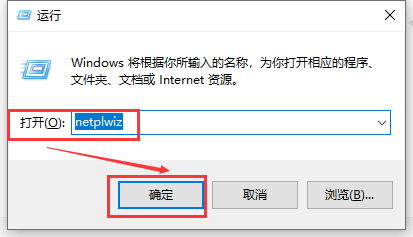
2. Ensuite, dans la fenêtre contextuelle « Compte utilisateur »,
décochez « Pour utiliser cet ordinateur, les utilisateurs doivent saisir un nom d'utilisateur et un mot de passe »
dans la boîte de dialogue du compte utilisateur, puis cliquez sur Appliquer. .
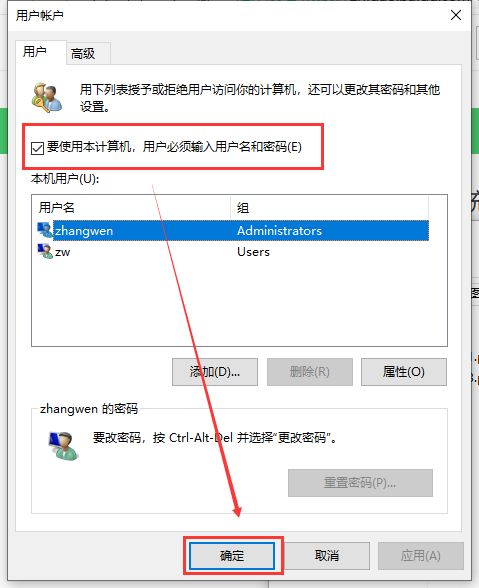
3. Après avoir cliqué sur Appliquer, la boîte de dialogue "Connexion automatique" apparaîtra pour vérifier les autorisations.
Entrez votre nom d'utilisateur et votre mot de passe et cliquez sur OK. Vous n'aurez pas besoin de mot de passe lors de votre prochaine connexion
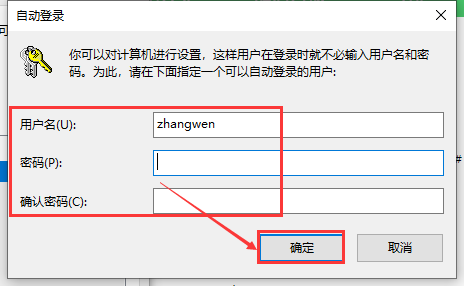
Ce qui précède est le contenu détaillé de. pour plus d'informations, suivez d'autres articles connexes sur le site Web de PHP en chinois!
Articles Liés
Voir plus- Comment résoudre le problème de la rotation du bureau Windows 7 à 90 degrés
- Comment mettre fin de force à un processus en cours dans Win7
- Version préliminaire de Win11 Build 25336.1010 publiée aujourd'hui : principalement utilisée pour tester les pipelines d'exploitation et de maintenance
- Aperçu de la version bêta de Win11 Build 22621.1610/22624.1610 publié aujourd'hui (y compris la mise à jour KB5025299)
- La reconnaissance d'empreintes digitales ne peut pas être utilisée sur les ordinateurs ASUS. Comment ajouter des empreintes digitales ? Conseils pour ajouter des empreintes digitales sur les ordinateurs ASUS

